Hướng dẫn một số tùy chọn khi in ấn văn bản
Có thể với một vài người khi họ in ấn văn bản sau khi chọn lệnh in tiếp theo là chọn máy in và chọn số số bản copy thế là xong, nhưng đôi lúc như thế chưa đủ, sau đây Minh Toàn Computer hướng dẫn các bạn cách thiết lập máy in với các tính năng nâng cao hơn, hi vọng với bài viết hướng dẫn một số tùy chọn khi in ấn văn bản có thể sẽ giúp ích cho bạn lúc cần thiết
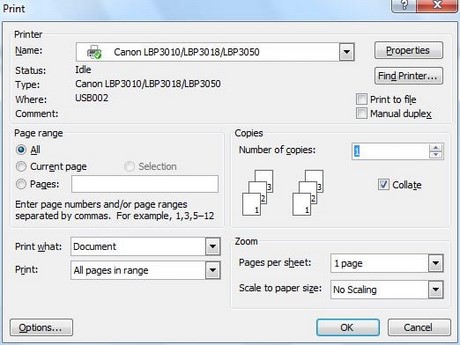
Sau khi đã thực hiện xong việc kết nối máy tính với máy in để hoạt động thông thường, bạn đã có thể ngay lập tực thực hiện việc in ấn văn bản trực tiếp trên máy tính cá nhân. Đối với các hoạt động văn phòng, Window XP và win 7 là lựa chọn tốt nhất, dễ sử dụng nhất hiện nay.
Hướng dẫn sử dụng máy in với các chức năng tùy chọn cơ bản:
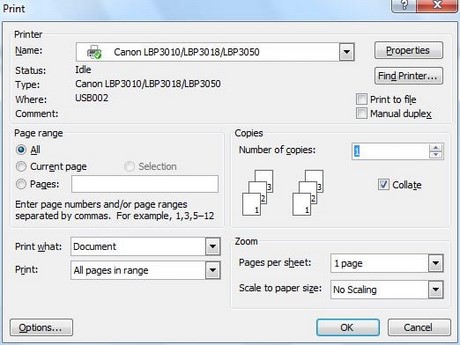
– Copies: số lượng bản in bạn muốn (tùy chọn )
– Printer Properties: Một số tùy chọn nâng cao cho việc in ấn của máy in
– Print All Pages: trong mục này có thể chọn bao gồm Print All Pages ( in tất cả các trang của văn bản) hoặc Print Curent Page ( chọn in chỉ vài trang tùy chọn) và khi đó dòng Pages ở dưới sẽ dùng đánh số trang để in như 3-5,…
– Print One Sided ( in 1 mặt) hoặc Print on Both Sides ( in 2 mặt giấy) tùy trường hợp máy in có tính năng in 2 mặt hay không.
– Collated ( in theo tập): Chức năng này dùng để đóng sổ luôn 1 tập văn bản khi muốn in với số lượng lớn hoặc in theo từng trang
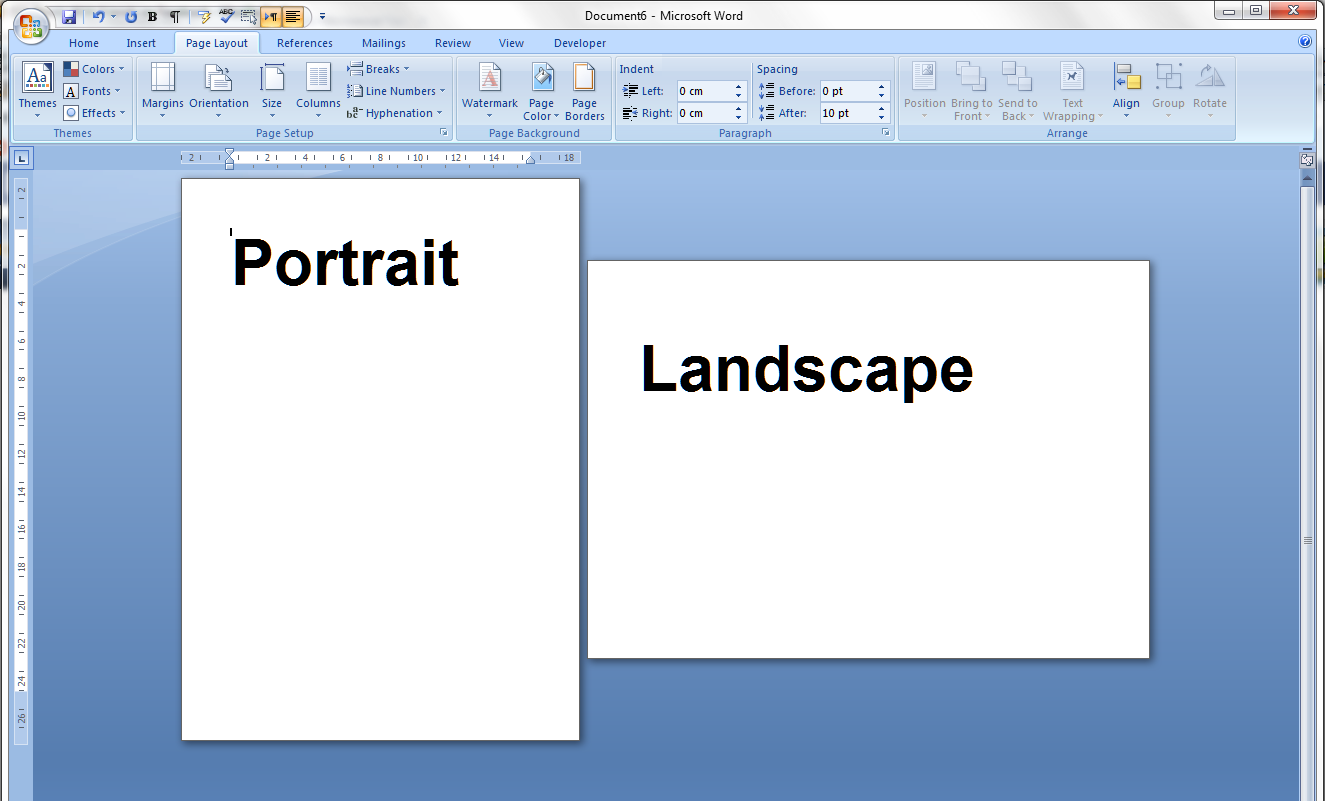
– Portrait/ Lanscape Orientation: Lựa chọn bản in dọc hay in ngang
– A4/ Letter: Chọn loại kích thước phù hợp cho giấy in A4 hoặc A3,….
– Magins: Lựa chọn căn lề cho bản in có nhiều định dạng như kiểu Normal với căn lề 4 bên 1” hoặc Narrow căn lề 4 bên 0,5”,…
– Page per sheet: Lựa chọn in gộp các trang in của văn bản lại trong 1 page. Có thể lựa chọn in 2/4/6 hoặc 8 trang gộp 1
Ngoài ra trong phần tùy chọn Printer Properties, bạn còn có thể chọn chất lượng bản in trong Tab Quality với chế độ Standard ( chất lượng thường) hay chế độ Draft ( chất lượng bản nháp) và còn có thể tùy chỉnh in thêm Water Mark ( chữ ký chìm)
Hi vọng với nhưng chia sẻ trên đây chúng tôi hi vọng các bạn biết cách sử dụng máy in hiệu quả nhất. chúc các bạn một ngày tốt lành
Xem thêm dịch vụ của chúng tôi : thay mực máy in tại đà nẵng | Sửa chữa máy in tại đà nẵng





